Ваш город: Москва
VCW VicMan's Photo Editor - редактор растровых изображений
Введение
Редакторы цифровых изображений применяют в ряде сфер, например - в профессиональной и любительской практике с целью повышения технического и художественного качества изображений, получаемых с помощью цифровых фотокамер и сканеров. Программа, которую мы здесь рассматриваем, разработана русскоязычным программистом Виктором Сажиным, но целиком ориентирована на экспорт и не имеет русскоязычных ни интерфейса, ни описания, ни справочной системы.
Описание программы
Основное окно программы выглядит так:
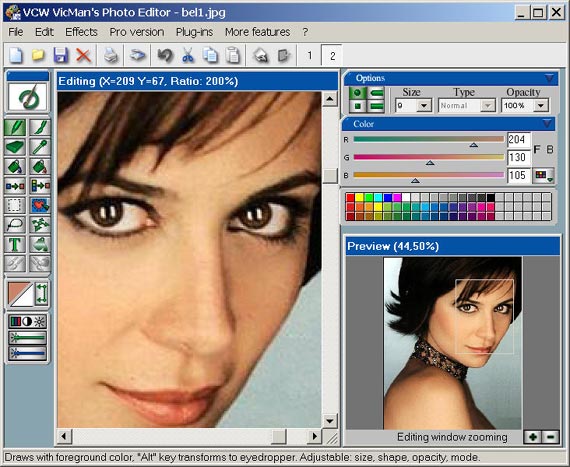
Окно содержит:
1. Основное меню
2. Основную инструментальную панель
3. Окно предпросмотра
4. Окно редактирования
5. Окно инструментов
6. Окно цветовой палитры
7. Окно настроек
Одновременно может быть открыто для редактирования 2 файла, которые инициализируют в Основной инструментальной панели кнопки 1 и 2 для выбора.
Окно предпросмотра содержит кнопки масштабирования "+" и "-" , которыми выбирается размер области для редактирования. Положение Области для редактирования выбирается в Окне предпросмотра передвижением контура прямоугольника выделения. Эти операции сделаны здесь очень удобными. Отметим, что область можно уменьшить до возможности попиксельного представления кусочка картинки.
Средства и инструменты для непосредственно редактирования изображения сосредоточены в Окне инструментов.
Группа инструментов включает в себя:
Pencil - карандаш, основной инструмент рисования.
Paintbrush - кисть, разных форм.
Eraser - стирательная резинка.
Eyedropper - селектор цвета (пипетка), установка такого цвета, на котором кликнули.
Fill - заливка выбранной области основным цветом.
Fill up to the background color - заполнение выбранной области фоновым цветом.
Color replace 1 - заменяет нажатый цвет цветом фона.
Color replace 2 - заменяет все цвета, кроме нажатого, цветом фона.
Select rectangular region - выбор прямоугольной области.
Magic Wand - выбор области одного цвета.
Lasso - выбирает область произвольной формы.
Move selection - перемещение выбранной области.
Text tool - печатает текст различных лицевых поверхностей шрифта, стилей и цветов.
Gradient - Применяет градиент от переднего плана до цвета фона в пределах выбранной области (региона).
Internal clone tool - Имитирует изображение (образ), используя часть как источник (только в Pro-версии ).
External clone tool - Имитирует изображение (образ), используя внешние изображения (образы) как источник (только в Pro-версии ).
Далее (см. картинку) идет переключатель:
Foreground and background colors - меняет местами переднее и фоновое цвета.
Еще ниже маленькое окно с включателями:
Цветовая коррекция - автоматическая, гамма, плотность, яркость, контраст.
Спецэффекты - различные трансформации и фильтры.
Плагины - быстрый доступ к установленным плагинам. Можно устанавливать плагины, совместимые с графическим редактором Adobe Photoshop.
Ценность и эффективность инструментальных средств зависит от навыков пользователя и его художественных талантов. Инструменты Brush, Pencil, Eraser, а также, отчасти, Gradient и Text могут быть настроены в окне Options Window, которое выглядит так:
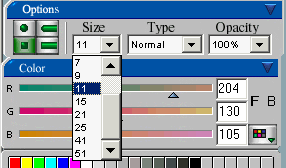
Здесь может быть установлена форма (два варианта на пиктограммах), размер, тип и прозрачность. В качестве примера посмотрим, как эти элементарные средства можно использовать для ретуши фотоснимка:
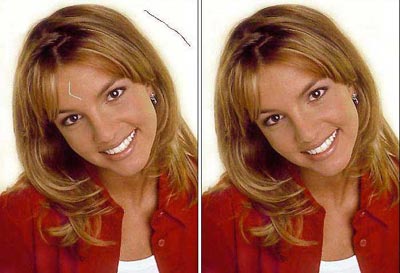
Здесь дефекты левого снимка (царапины) с использованием пипетки, кисти и резинки успешно устранены, как это видно на правом снимке. Такого рода редактирование в данной программе сильно облегчается многоуровенным Undo, которое позволяет многократно отменять редакторские измененния на картинке и возвращаться к одному из предшествующих вариантов.
Следующий пример - преобразование изображения при помощи инструмента Цветовая коррекция:

Пара примеров использования различных фильтров, которых реализовано около трёх десятков, показан на следующих двух картинках:
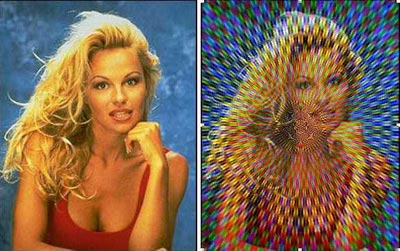

Неплохо сконструирован инструмент гамма-коррекции:
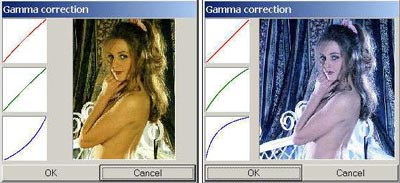
Здесь цветовой баланс изменяется деформированием прямой графика соответствующего цвета, в нашем случае голубого.
Инструмент Text Tool открывает окно вставки текста в картинку, которое выглядит так:
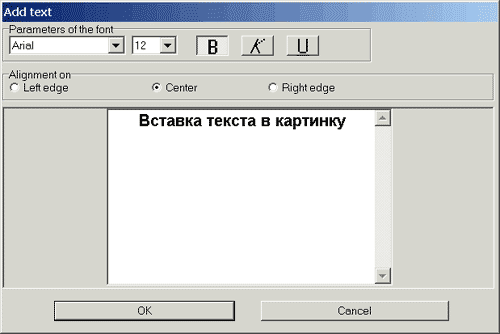
Здесь можно подобрать шрифт, размер , стиль и задать текст. Картинка с текстом имеет такой вид:

Примером преобразования изображения с помощью плагина (фильтра) может служить следующая картинка:
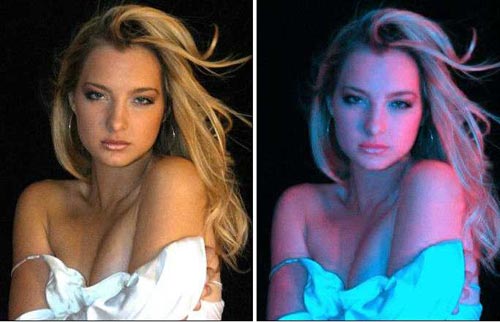
Как видим, портрет сильно преобразился и получил новые оттенки, хотя и не очевидно, что снимок стал лучше. Просто он стал другим... То же самое можно сказать и по поводу следующего преобразования:

Из других функций редактирования отметим следующие: обрезка, выполняется выделением прямоугольной области и командой Edit\Grop; изменение размера задается командой Edit\Resize. Имеются различного вида повороты и перевороты изображения, в том числе и не пропорциональные, а по частям картинки.
На входе редактор поддерживает около 30 форматов графических файлов, на выходе - JPG и PNG для бесплатного варианта и, дополнительно, BMP, TIFF, PCX и TGA для платного варианта Pro.
Ближайшим аналогом для данного редактора может служить программа Adobe Photoshop, но наша программа - меньше размером, естественно, имеет заметно меньше функций, но и проще для применения. Однако в автомате редактор ничего не делает, и требует некоторого умения для получения эффективных результатов. Приемы редактирования, почерпнутые в учебниках по Adobe Photoshop, вполне применимы и в данной программе, когда это относится к применению базовых средств(карандаш, кисть, пипетка, резинка и т.д.).
Платный вариант (регистрация стоимостью $29.95), в отличие от бесплатного, может работать с рисунками размером более, чем 1000х1000 пиксел (до 3000x3000), открывать одновременно более 2-х файлов. Самое обидное, что в бесплатном варианте не поддерживаются вставка и удаление фрагментов изображения на редактируемой картинке. В целом, программа произвела на меня хорошее впечатление как по удобству работы с ней, так и по большим возможностям коррекции и трансформирования изображений. Надо сказать, что я показал здесь далеко не все эффекты, которые можно получить с помощью этого редактора, а только некоторые, которые мне понравились. Эффекты по удалению и внедрению фрагментов протестировать не удалось (ограничение бесплатной версии), не удалось также установить дополнительные плагины. Хотя эти моменты остались открытыми, общее представление о программе сложилось вполне определенное...
Заключение
VCW VicMan's Photo Editor - очень хороший редактор для обработки цифровых изображений. Рекомендуется для исправления мелких дефектов приемами ретуши и для цветовой коррекции и трансформации картинок, создания подписей к картинкам.
Сведения о программе
Разработчик: VicMan Software
Статус: Freeware/Shareware ($29.95)
Система: Windows 95/98/ME/NT/2000/XP
Домашняя страница: http://www.photo-editor.net
Ссылка для загрузки (pазмер файла: 4.9 Mбайт): линк




